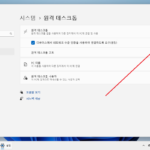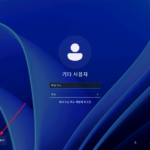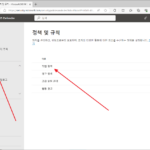워드 | 스크린샷으로 화면 캡처하고 문서에 삽입하는 방법
스크린샷
모니터 화면을 캡처하는 방법은 여러 가지가 있습니다. Print Screen 키를 눌러도 되고, 윈도우 10에 포함된 캡처 도구를 사용해도 되고, 픽픽 같은 전용 프로그램을 사용할 수도 있습니다.
그런데, 캡처한 이미지를 워드 문서에 넣을 거라면, 워드에 포함된 스크린샷 기능을 이용하는 게 편합니다. 워드에서 어떻게 화면을 캡처하고 문서에 삽입하는지 알아보겠습니다.
화면의 일부분 캡처하기
스크린샷은 [삽입]의 [일러스트레이션] 그룹에 있습니다. [스크린샷]을 클릭하면 [화면 캡처]가 있습니다.
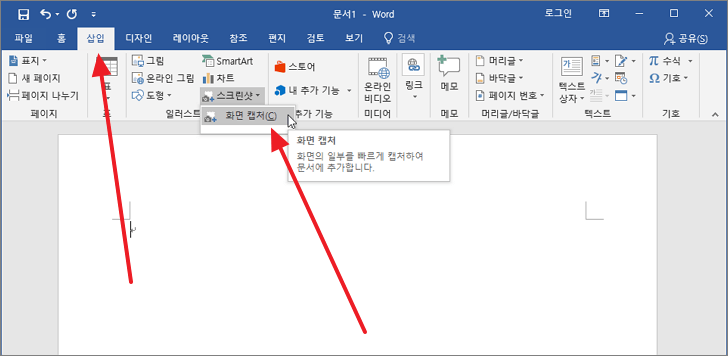
[화면 캡처]를 클릭하면 워드는 밑으로 내려가고 화면이 뿌옇게 변합니다. 마우스로 드래그하면 선명해지는데, 그 부분이 캡처되는 영역입니다.
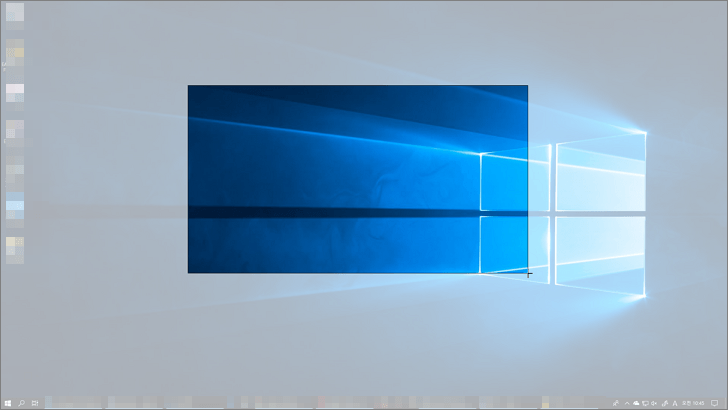
마우스로 드래그한 후 손가락을 마우스 버튼에서 떼면 바로 워드 문서에 삽입됩니다.
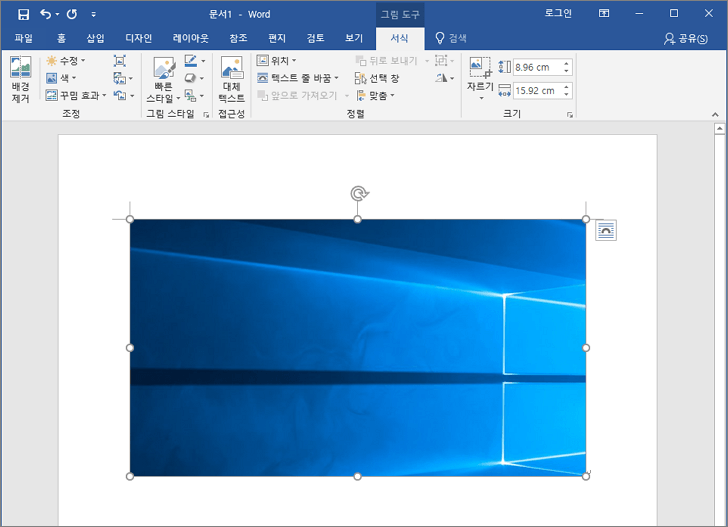
창을 선택해서 캡처하기
바탕화면에 띄운 창이 있다면, 스크린샷에 썸네일이 나옵니다.
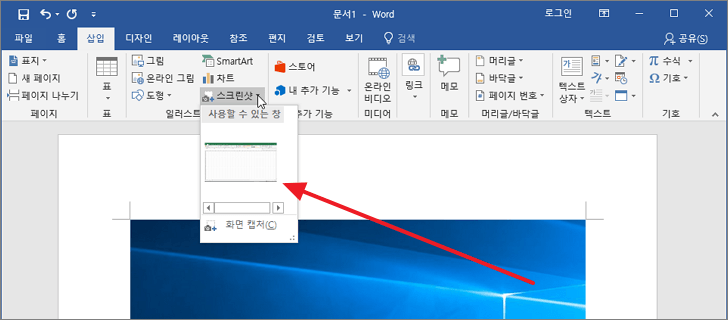
클릭하면 바로 문서에 삽입됩니다.
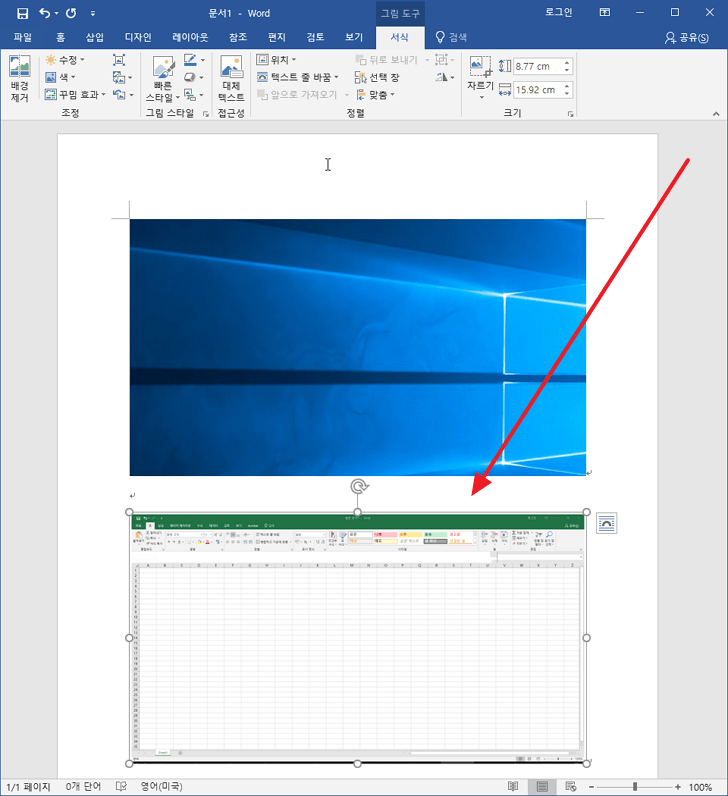
참고
- 워드로 워드를 캡처하려면 워드 창을 여러 개 띄우면 됩니다. 현재 편집 중인 문서는 캡처하지 못하지만, 다른 창의 워드는 캡처할 수 있습니다.
- 엑셀도 같은 방식으로 화면을 캡처할 수 있습니다.